Kā paplašināt rindu programmā Excel 2013
Šūnām Excel izklājlapā pēc noklusējuma ir noteikts lielums. Lai gan tas var būt noderīgs dažās situācijās, jums var šķist, ka jums ir jāpalielina šūna, lai tā ietilptu visos tajā esošajos datos. To var paveikt, palielinot kolonnas platumu vai paplašinot rindas augstumu.
Zemāk aprakstīto metodi var izmantot arī rindas lieluma samazināšanai, taču šī apmācība tiks koncentrēta uz rindas paplašināšanu programmā Excel. Ja jūs nolemjat, ka izklājlapā vēlaties slēgt rindas lielumu, varat to izdarīt, velkot rindas apmali pretējā virzienā, lai tā būtu mazāka.
Kā paplašināt rindas augstumu programmā Excel 2013
Šī apmācība īpaši vērsta uz rindu paplašināšanu programmā Microsoft Excel 2013, un attēli ir no šīs programmas versijas. Tomēr šī ir funkcija, kas ir piemērojama visām Excel versijām, tāpēc, piemēram, ja datorā vai darbā ir kāda programmas vecāka versija (piemēram, Excel 2003, 2007 vai 2010), varat ievērot to pašu veiciet tālāk norādītās darbības, lai Excel 2013 paplašinātu vienu rindu.
1. darbība: atveriet izklājlapu programmā Excel 2013.
2. darbība: atrodiet un atlasiet rindu, kuru vēlaties paplašināt, izklājlapas kreisajā pusē noklikšķinot uz rindas numura. Zemāk redzamajā attēlā mēs vēlamies paplašināt 3. rindu.

3. solis: noklikšķiniet uz rindas virsraksta apakšējās malas, pēc tam velciet to uz leju, līdz rinda ir vēlamajā izmērā. Ņemiet vērā, ka, paplašinot rindas lielumu, tiek parādīts rindas lielums.
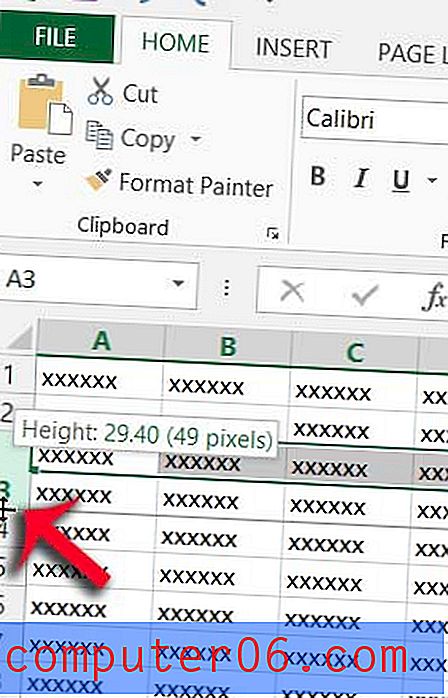
Varat arī skaitliski norādīt rindas lielumu, ar peles labo pogu noklikšķinot uz rindas numura un pēc tam noklikšķinot uz opcijas Rindas augstums .
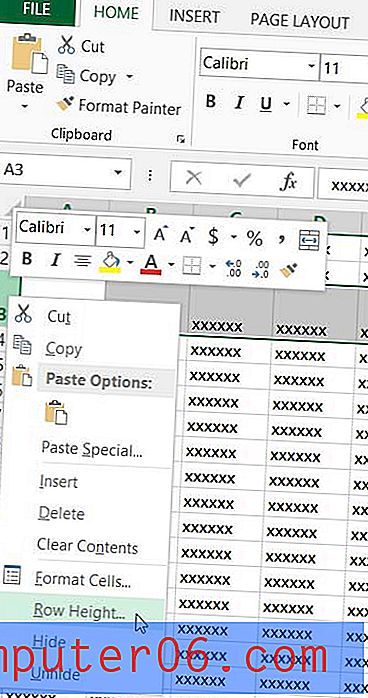
Laukā Rindas augstums ierakstiet vēlamo rindas augstumu un pēc tam noklikšķiniet uz pogas Labi .
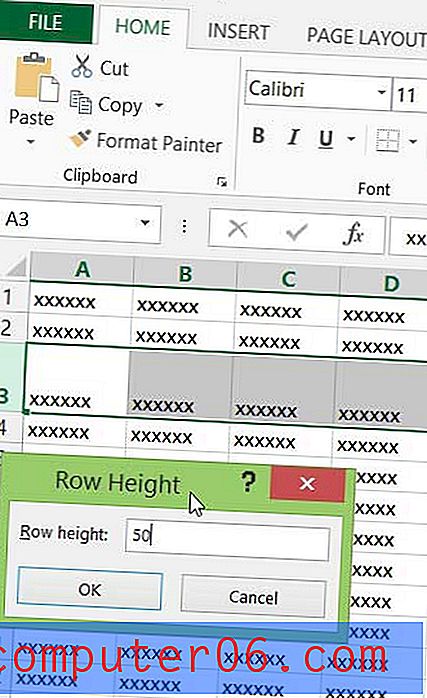
Vai vēlaties padarīt izklājlapu vieglāk lasāmu? Uzziniet, kā mainīt šūnu krāsu, lai palīdzētu atšķirt dažādas rindas vai kolonnas no blakus esošo šūnu datiem.



